Buat diagram sistem aplikasi yang diarahkan model
Pada artikel ini Anda akan mempelajari cara membuat diagram sistem. Diagram sistem adalah bagan milik organisasi, yang membuat mereka tersedia untuk siapa saja yang memiliki akses ke membaca data yang menjalankan aplikasi. Diagram sistem tidak dapat ditetapkan atau dibagikan dengan pengguna aplikasi tertentu.
Catatan
Aplikasi berdasarkan model yang tidak dikonfigurasi untuk menampilkan Semua diagram untuk tabel akan memerlukan diagram yang baru dibuat dipilih untuk tabel dalam desainer aplikasi. Informasi selengkapnya: Menambahkan aset tabel
Buat diagram baru
Masuk ke Power Apps.
Di panel navigasi kiri, pilih Tabel. Jika item tidak ada di panel pada panel sisi, pilih …Lainnya, lalu pilih item yang diinginkan.
Buka tabel yang memerlukan bagan, lalu pilih Bagan.
Pilih Diagram Baru.
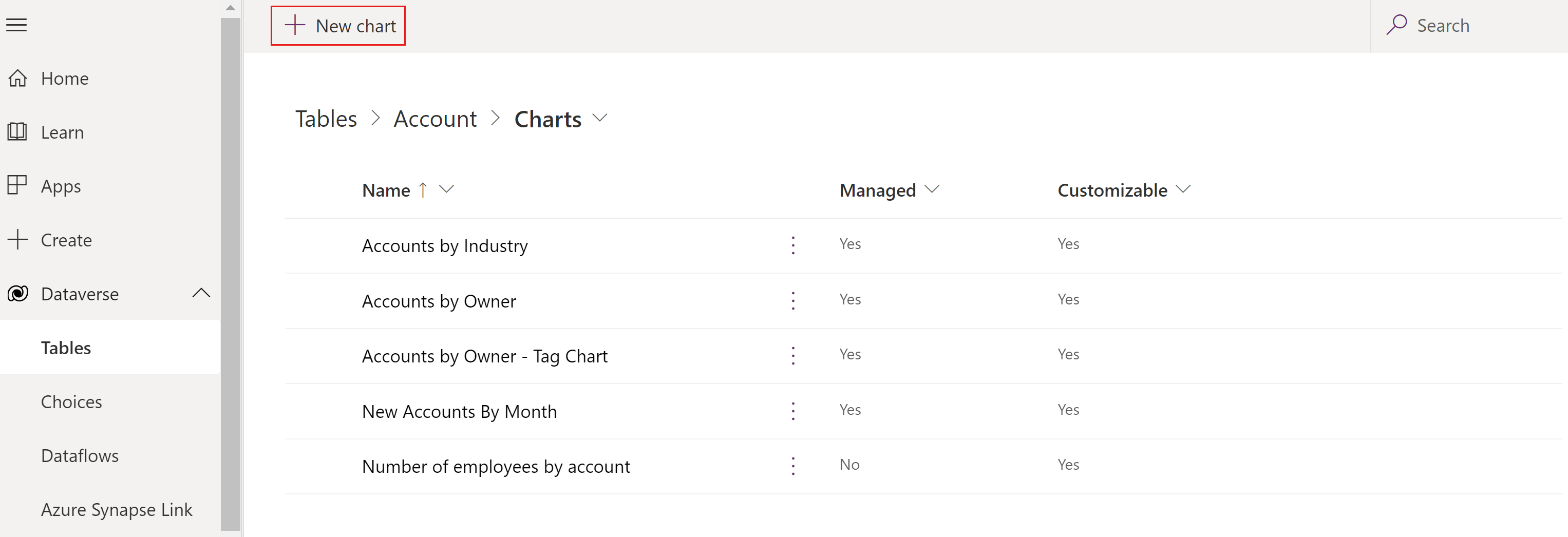
Jendela baru akan terbuka untuk membuat diagram.
Tentukan jenis diagram, dan tampilan data dalam diagram.
Masukkan nama diagram, seperti jumlah karyawan menurut akun.
Di menu drop-down Pilih Kolom:
- Dalam daftar dropdown Entri Keterangan (Rangkaian) pilih kolom, misalnya Jumlah Karyawan.
- Dalam daftar dropdown Sumbu Horizontal (Kategori) pilih kolom, seperti Nama Akun.
Tambahkan Deskripsi untuk mengidentifikasi tujuan diagram, seperti diagram kolom ini menampilkan jumlah karyawan menurut nama akun.
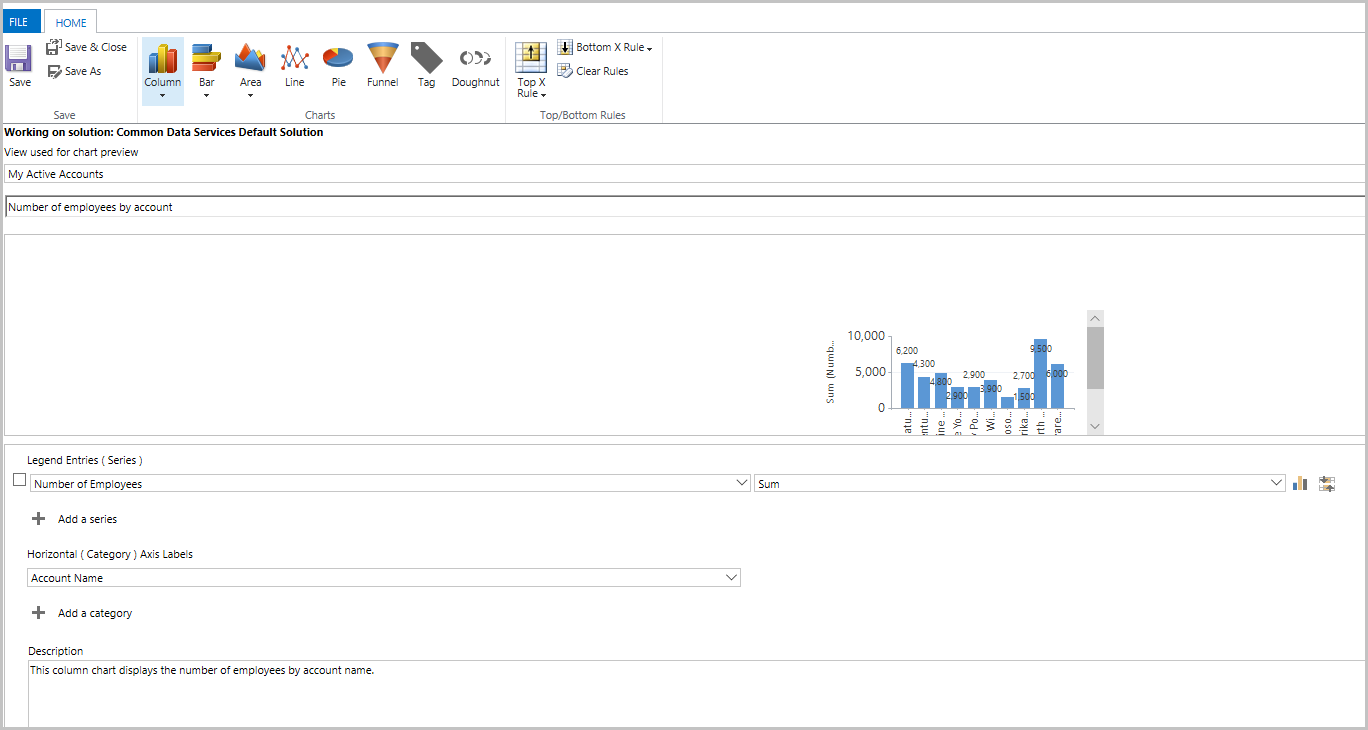
Pilih Simpan dan Tutup.
Diagram Jumlah karyawan berdasarkan akun sekarang ditampilkan dalam daftar diagram desainer aplikasi yang tersedia untuk tabel akun.
Melihat visualisasi dalam aplikasi berdasarkan model
Setelah diagram dibuat, diagram dapat digunakan untuk visualisasi data tabel dalam aplikasi berdasarkan model. Ikuti langkah-langkah berikut untuk melihat diagram:
Buka aplikasi berdasarkan model yang berisi tabel Anda melalui solusi atau buka aplikasi secara langsung dari area Aplikasi.
Pilih ... di dekat aplikasi, lalu pilih jalankan. Aplikasi yang diarahkan model terbuka di tab browser yang terpisah.
Di panel navigasi kiri, pilih tabel seperti Akun.
Pilih Pilih Diagram di baris perintah.
Panel diagram akan terbuka.
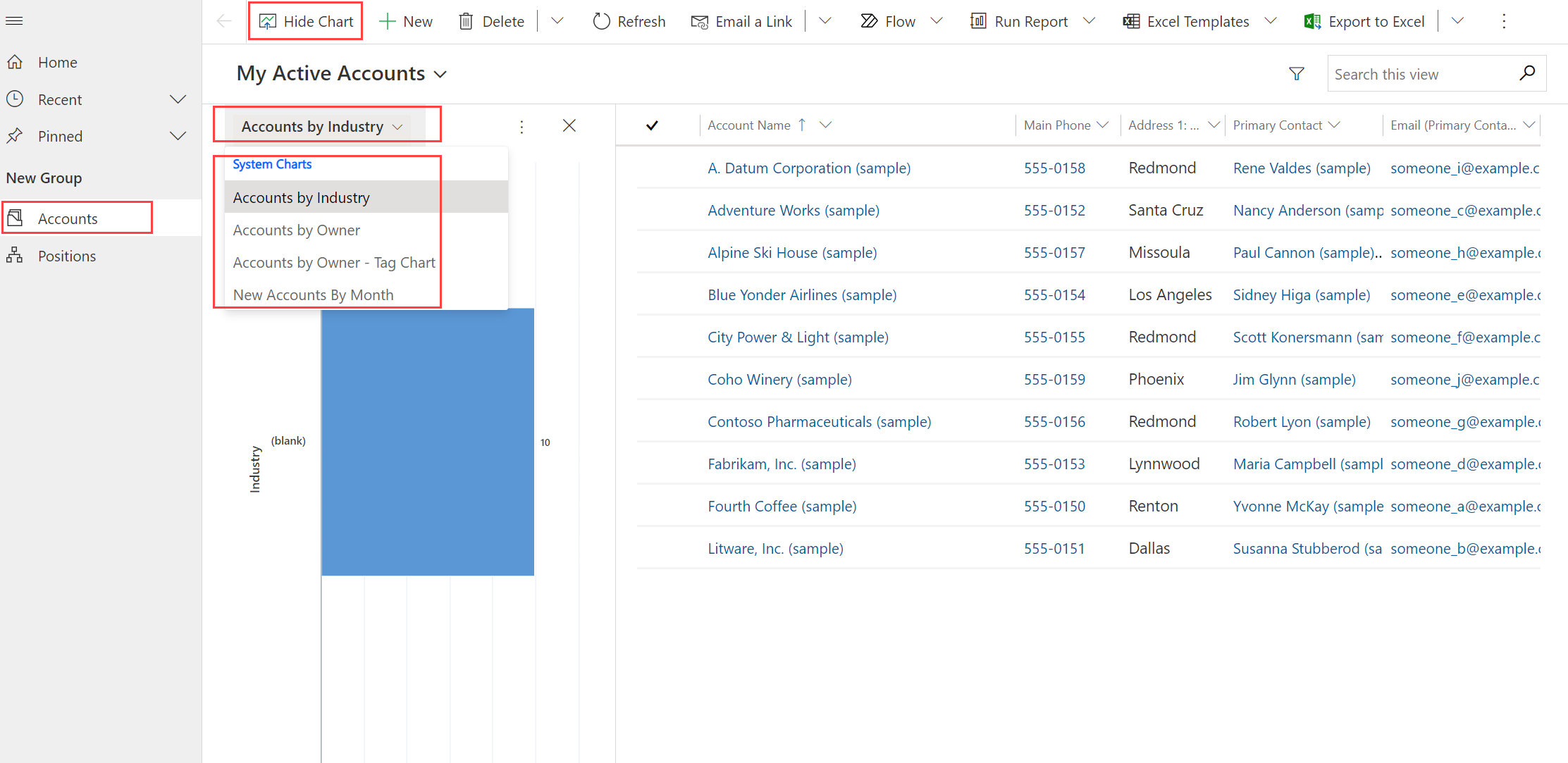
Dengan memilih daftar diagram dropdown, salah satu diagram sistem dalam aplikasi akan tersedia untuk dipilih.
Diagram akan ditampilkan sesuai tampilan data.
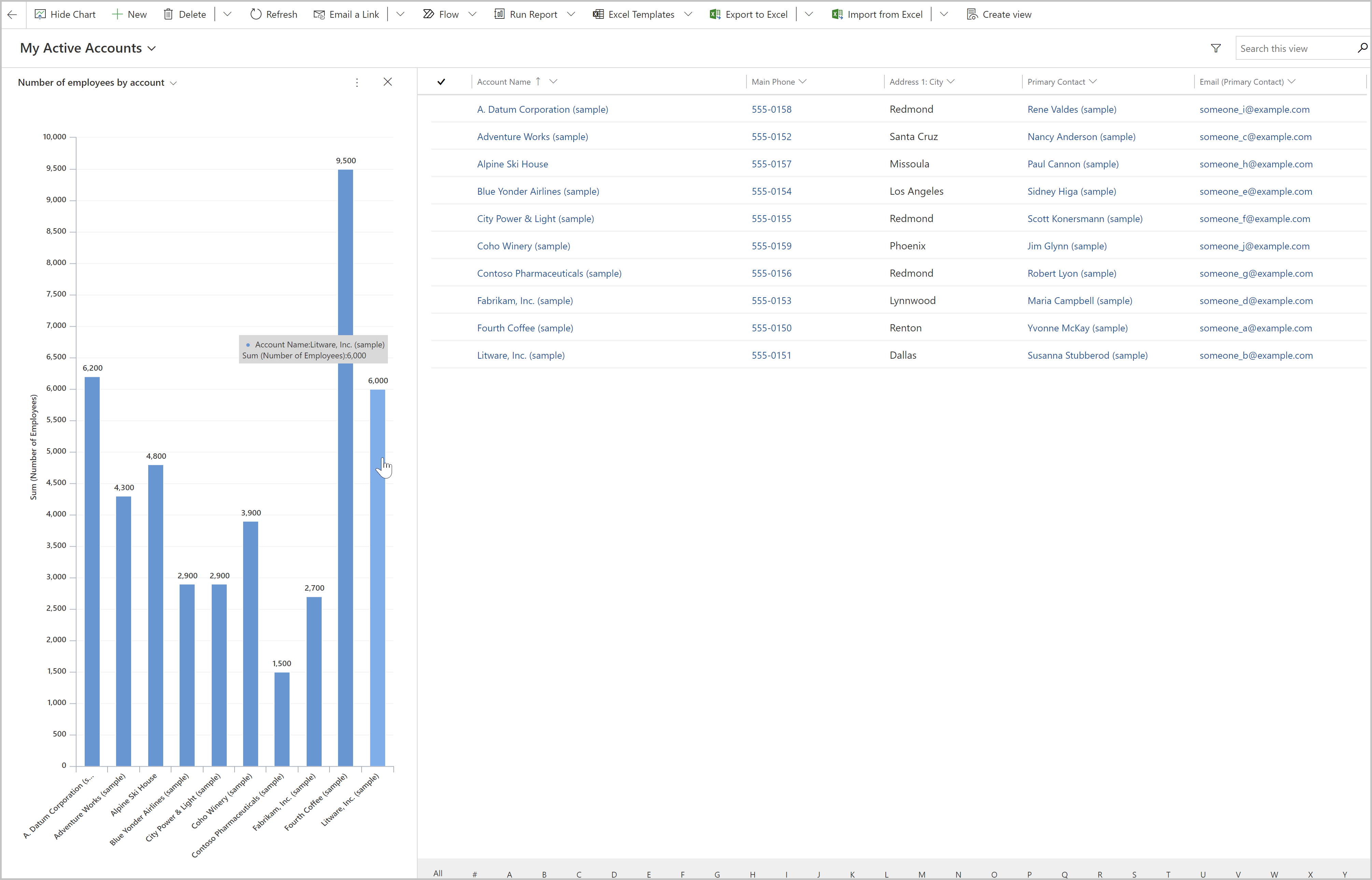
Gunakan diagram Anda:
- Pilih bilah pada diagram untuk memfilter data dalam tampilan.
- Refresh diagram untuk menampilkan data lainnya dengan mengubah tampilan.
- Tambahkan diagram ke dasbor aplikasi berdasarkan model. Informasi selengkapnya: Membuat atau mengedit dasbor aplikasi berdasarkan model
Catatan
Jika diagram tidak dapat dilihat dalam daftar diagram dropdown, maka aplikasi berdasarkan model telah dibuat dengan diagram tertentu yang terkait. Untuk menangani ini, buka aplikasi berdasarkan model dalam mode desain, pilih diagram, lalu pilih diagram yang baru dibuat.
 Lalu simpan dan publikasikan aplikasi Anda.
Lalu simpan dan publikasikan aplikasi Anda.
Jumlah rekaman maksimal yang ditampilkan pada diagram
Tampilan diagram yang menghasilkan hingga 50.000 rekaman. Tampilan yang melebihi 50.000 rekaman menampilkan pesan: Batas rekaman maksimum terlampaui. Kurangi jumlah rekaman. Informasi lebih lanjut: Infrastruktur pelaporan
Masalah pembuatan diagram yang diketahui
Pada desainer diagram, penambahan pesanan di kolom hitung tertentu tidak didukung dan akan menyebabkan kesalahan. Kolom terhitung yang menyebabkan masalah menggunakan kolom terhitung lainnya, kolom tabel terkait, atau kolom lokal pada tabel.
Langkah berikutnya
Catatan
Apa bahasa dokumentasi yang Anda inginkan? Lakukan survei singkat. (perlu diketahui bahwa survei ini dalam bahasa Inggris)
Survei akan berlangsung kurang lebih selama tujuh menit. Tidak ada data pribadi yang dikumpulkan (pernyataan privasi).
Saran dan Komentar
Segera hadir: Sepanjang tahun 2024 kami akan menghentikan penggunaan GitHub Issues sebagai mekanisme umpan balik untuk konten dan menggantinya dengan sistem umpan balik baru. Untuk mengetahui informasi selengkapnya, lihat: https://aka.ms/ContentUserFeedback.
Kirim dan lihat umpan balik untuk